Fjern WhatsApp-virus (Instruksjoner for fjerning) - oppdateringer mai 2019
WhatsApp fjerningsguide for virus
Hva er WhatsApp-virus?
Mangfoldet av WhatsApp-virus og svindel

WhatsApp-virus er en type programvare som er utviklet for å dra nytte av WhatsApp-brukere. Den originale appen er i seg selv IKKE et virus, men navnet eller plattformen blir brukt av ondsinnede tredjeparter til å manipulere intetanende ofre til å laste ned en trojaner eller oppgi konfidensiell informasjon.
Disse programmene installeres normalt som en ekstrakomponent på den infiserte enheten; derfor er det ikke nok å bare fjerne WhatsApp fra datamaskinen for å løse problemet.
WhatsApp er et populært gratisprogram for sending av meldinger. Det er kompatibelt med iPhone, Android, Blackberry, Windows og andre operativsystemer for mobil. Brukerdatabasen består i dag av mer enn 1,2 milliarder brukere , så det er ikke rart at svindlere og malware-utviklere finner metoder for å utnytte dette.
Sikkerhetsproblemene i programkoden bidrar dessuten ikke til å forbedre situasjonen.
Tidlig i år fant forsker Tobias Boalter ved University of California en bakdør som gir uautorisert og uovervåket tilgang til appen. Denne sårbarheten gjør det mulig å dekryptere den sikre krypteringen av meldinger, slik at hackere er i stand til å lese samtaler mellom brukere .
Denne svakheten ble selvsagt raskt rettet, men finnes det noen garanti for at tilsvarende problemer ikke dukker opp i fremtiden?
Selv om WhatsApp håndterer sikkerhetsproblemene, finnes det utallige andre måter for å bruke appen til ondsinnede formål. I denne artikkelen introduserer vie noen av de gjeldende truslene. Vi prøver å avgjøre hvordan de når ulike enheter, og til slutt diskuterer vi alternativene for fjerning av WhatsApp-viruset. Hvis du bruker Android, bør du kunne finne nyttig informasjon også i veiledningen for fjerning av Android-virus.
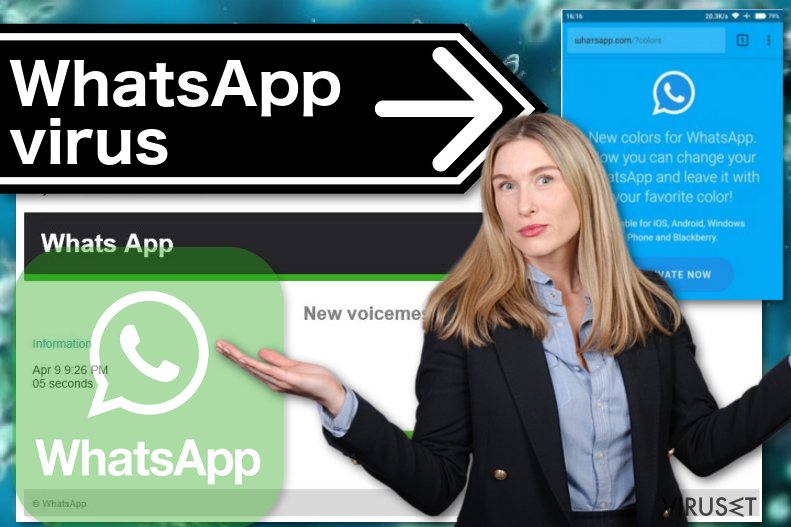
WhatsApp virusversjoner
WhatsApp GhostCtrl-virus
GhostCtrl er en trojaner som kan skjule seg i en rekke ulike programmer, inkludert WhatsApp. Når den installeres, vil den falske WhatsApp-appen ta kontroll over enheten. Hackere kan deretter begynne å innhente informasjon, inkludert samtalelogger, tekstmeldinger, telefonnumre, mobilens GPS-lokasjon eller nettleserlogg.
I tillegg har alle GhostCtrl-virus muligheten til å aktivere/deaktivere mobilens mikrofon og kamera. Dette betyr at du kan bli spionert på både på nettet og i det ekte liv.
Den falske appen ser ut som det ordinære WhatsApp-programmet, og det kan være vanskelig å oppdage. Derfor bør du alltid laste ned apper kun fra vel ansette kilder.
WhatsApp voice message-virus
Hvis du har mottatt en stemmemelding fra WhatsApp i innboksen din, er det sannsynlig at du har blitt et offer for svindlere. Emnet i en slik e-post er gjerne «Missed voicemail», mens selve e-posten inneholder oppdiktet informasjon om når meldingen ble mottatt, samt en lenke for å spille den av.
Ved å klikke på «Play»-knappen blir du imidlertid omdirigert til en ondsinnet nettside der kriminelle prøver å lure deg til å installere ondsinnede programmer, som Browser 6.5.
Slike programmer er sannsynligvis infiserte med ransomware eller lignende virus, så du bør være ekstremt forsiktig!
WhatsApp Gold-svindel
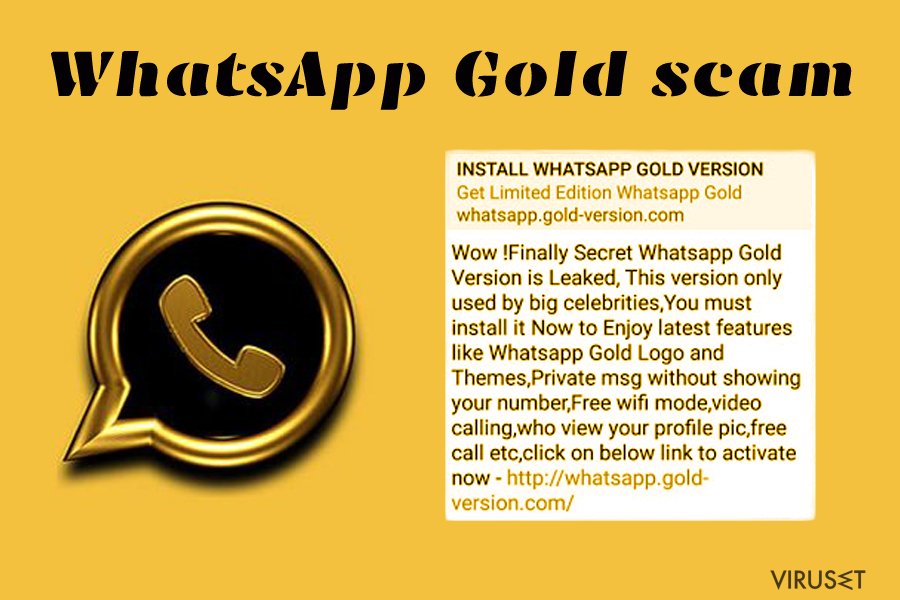
Dette er et svindeltriks laget for å lure godtroende brukere til å laste ned ondsinnet programvare forkledt som en ny WhatsApp-funksjon.
Svindlerne har spredt meldinger som ber ofrene om å oppgradere kontoene sine til WhatsApp Gold premium. Problemer et bare at en slik versjon ikke fungerer.
Når brukere klikker på lenken i meldingen, blir de øyeblikkelig omdirigert til en nettside full av malware, og det er stor risiko for at enhetene deres blir infiserte.
WhatsApp trial service-svindel
WhatsApp trial service ligner på svindelmetoden nevnt ovenfor. Den er basert på å sende falske meldinger til ofre som hevder at deres ettårs prøveversjon av WhatsApp er utløpt og at brukeren må abonnere for å forlenge perioden.
For å få brukere til å falle for dette trikset, blir de oppfordret til å logge inn på en kundeportal ved å bruke innloggingsopplysningene de bruker i WhatsApp.
Ofrene blir deretter bedt om å oppgi bankinformasjon for å kjøpe et månedlig eller årlig abonnement på tjenesten.
Den innsendte informasjonen havner selvfølgelig i hendene til svindlere som kan belaste enorme pengesummer for tjenester som ikke eksisterer.
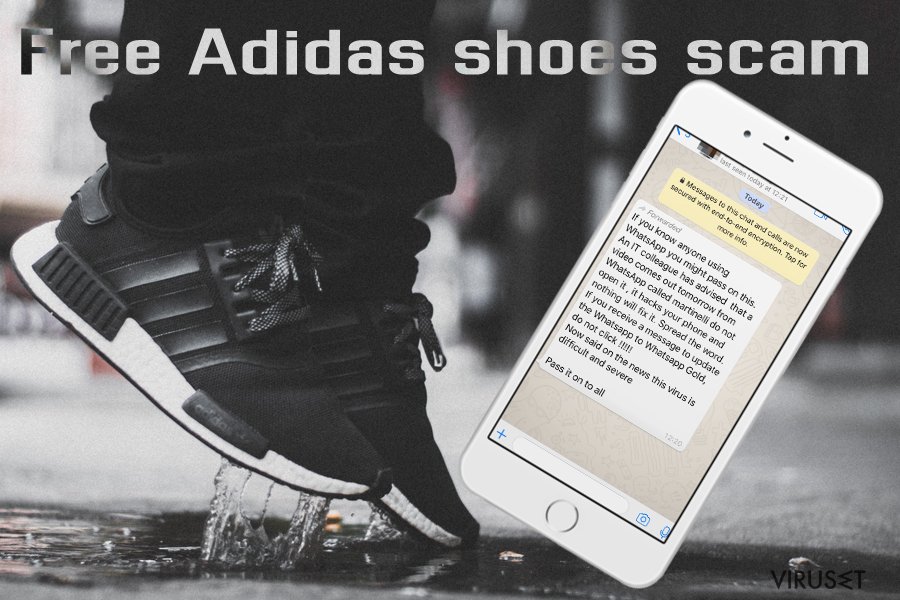
Spredning av smarttelefonvirus
Du kan bli infisert av WhatsApp-viruset på mange ulike måter:
- Du kan klikke på en infisert annonse eller lenke mens du surfer på nettet
- Du kan laste ned ondsinnede programmer fra kilder utenfor de offisielle app-butikkene
- Du kan motta en ondsinnet lenke i selve WhatsApp-appen
- Du kan motta søppelpost som inneholder en ondsinnet lenke
For å forbli trygg må du lære deg å bli mer skeptisk til ting. Ikke vær for rask med å klikke på mistenkelige lenker, hold deg unna tvilsomme annonser, og vær forsiktig når du åpner e-postvedlegg. Husk at WhatsApp aldri kontakter deg utenfor appen. Hvis du opplever dette, er det sannsynligvis et svindelforsøk.
Fjerning av WhatsApp-virus
Avhengig av hvilken type virus det er snakk om, kan du måtte benytte en spesifikk teknikk for å fjerne WhatsApp-viruset fra enheten din.
I noen tilfeller kan det være nok å eliminere parasitten ved å bruke et antivirus-program som FortectIntego. For eliminering av annen malware må du imidlertid være forberedt på at det kan kreve en litt større innsats. Du kan måtte gjenopprette mobilens standardsinnstillinger eller installere programmet på nytt for å fjerne WhatsApp-viruset fullstendig.
Du finner nyttige tips om fjerning av viruset i veiledningen vår for fjerning av Android-virus.
Du kan reparere virusskade ved bruk av FortectIntego. SpyHunter 5Combo Cleaner og Malwarebytes er anbefalt for å søke etter potensielt uønskede programmer og virus med tilhørende filer og registeroppføringer.
Manuell WhatsApp fjerningsguide for virus
Avinstaller fra Windows
For å fjerne WhatsApp-virus fra Windows 10/8, følger du disse stegene:
- Åpne Kontrollpanel via søkefeltet i Windows, og trykk Enter eller klikk på søkeresultatet.
- Under Programmer, velger du Avinstaller et program.

- Finn oppføringer tilknyttet WhatsApp-virus i listen (eller andre nylig installerte programmer som ser mistenkelige ut).
- Høyreklikk på programmet og velg Avinstaller.
- Hvis Brukerkontokontroll-vinduet dukker opp, klikker du på Ja.
- Vent til avinstallasjonsprosessen er fullført, og klikk på OK.

Hvis du bruker Windows 7/XP, følger du disse instruksjonene:
- Klikk på Windows Start > Kontrollpanel i panelet til høyre (hvis du bruker Windows XP, klikker du på Legg til eller fjern programmer).
- I kontrollpanelet velger du Programmer > Avinstaller et program.

- Velg det uønskede programmet ved å klikk på det.
- Klikk på Avinstaller/endre øverst.
- I vinduet som dukker opp, klikker du Ja for å bekrefte.
- Klikk OK når prosessen er fullført.
Fjern WhatsApp fra Mac OS X system
Fjern filer fra Programmer-mappen:
- I menyen velger du Gå > Programmer.
- Se etter alle tilhørende oppføringer i mappen Programmer.
- Klikk på appen og dra den til søppelmappen (eller høyreklikk og velg velg Flytt til søppelkurv\\)

For å fjerne et uønsket program, åpner du mappene Application Support, LaunchAgents og LaunchDaemons. Her sletter du alle relevante filer:
- Velg Gå > Gå til mappe.
- Skriv inn /Library/Application Support, klikk på Gå eller trykk Enter.
- Se etter tvilsomme oppføringer i mappen Application Support og slett dem.
- Åpne deretter mappene /Library/LaunchAgents og /Library/LaunchDaemons på samme måte og slett alle tilhørende .plist-filer.

Tilbakestill MS Edge/Chromium Edge
Slett uønskede utvidelser fra MS Edge:
- Klikk på Meny (tre horisontale prikker øverst til høyre i nettleservinduet) og velg Utvidelser.
- Fra listen, velger du utvidelsen. Klikk på girikonet.
- Klikk på Avinstaller nederst.

Fjern informasjonskapsler og annen nettleserdata:
- Klikk på Meny (tre horisontale prikker øverst til høyre i nettleservinduet) og velg Personvern og sikkerhet.
- Under Fjern nettleserdata, klikker du på Velg hva du vil fjerne.
- Velg alt (bortsett fra passord, men du bør eventuelt inkludere medielisenser) og klikk på Fjern.

Tilbakestill ny fane-side og startside:
- Klikk på menyikonet og velg Innstillinger.
- Velg Ved oppstart.
- Klikk på Deaktiver hvis du finner mistenkelige domener.
Tilbakestill MS Edge hvis ovennevnte steg ikke fungerer:
- Trykk på Ctrl + Shift + Esc for å åpne oppgavebehandleren.
- Klikk på Flere detaljer nederst i vinduet.
- Velg fanen Detaljer.
- Bla nedover og finn alle oppføringer med navnet Microsoft Edge. Høyreklikk på alle disse og velg Avslutt oppgave for å stanse MS Edge fra å kjøre.

Hvis dette ikke hjelper, må du bruke en metode for avansert tilbakestilling av Edge. Merk at du må sikkerhetskopiere dataene dine før du fortsetter.
- Finn følgende mappe på datamaskinen din: C:\\Brukere\\%username%\\AppData\\Local\\Packages\\Microsoft.MicrosoftEdge_8wekyb3d8bbwe.
- Trykk på Ctrl + A for å velge alle mapper.
- Høyreklikk på dem og velg Slett.

- Høyreklikk på Start-knappen og velg Windows PowerShell (Admin).
- Når det nye vinduet åpnes, kopierer og limer du inn følgende kommando, og klikker på Enter:
Get-AppXPackage -AllUsers -Name Microsoft.MicrosoftEdge | Foreach {Add-AppxPackage -DisableDevelopmentMode -Register “$($_.InstallLocation)\\AppXManifest.xml” -Verbose

Instruksjoner for Chromium-basert Edge
Slett utvidelser i MS Edge (Chromium):
- Åpne Edge og velg Innstillinger > Utvidelser.
- Slett uønskede utvidelser ved å klikke på Fjern.

Tøm hurtigminnet og nettleserdata:
- Klikk på Meny og gå til Innstillinger.
- Velg Personvern og tjenester.
- Under Fjern nettlesingsdata, velger du Velg hva du vil fjerne.
- Under Tidsintervall, velger du Alt.
- Velg Fjern nå.

Tilbakestill Chromium-basert MS Edge:
- Klikk på Meny og velg Innstillinger.
- På venstre side velger du Tilbakestill innstillinger.
- Velg Gjenopprett innstillinger til standardverdier.
- Bekreft med Tilbakestill.

Tilbakestill Mozilla Firefox
Fjern skadelige utvidelser:
- Åpne Mozilla Firefox og klikk på Meny (tre horisontale linjer øverst til høyre i vinduet).
- Klikk på Utvidelser.
- Velg utvidelser som er knyttet til WhatsApp-virus og klikk på Fjern.

Tilbakestill startsiden:
- Klikk på de tre horisontale linjene øverst til høyre for å åpne menyen.
- Velg Innstillinger.
- Under Hjem angir du ønsket nettsted som skal åpnes hver gang du starter Mozilla Firefox.
Fjern informasjonskapsler og nettstedsdata:
- Klikk på Meny og velg Alternativer.
- Gå til Personvern og sikkerhet.
- Bla nedover for å finne Infokapsler og nettstedsdata.
- Klikk på Tøm data…
- Velg Infokapsler og nettstedsdata og Hurtiglagret nettinnhold og klikk på Tøm.

Tilbakestill Mozilla Firefox
Hvis WhatsApp-virus ikke ble fjernet etter å ha fulgt instruksjonene ovenfor, kan du tilbakestille Mozilla Firefox:
- Åpne Mozilla Firefox og klikk på Meny.
- Gå til Hjelp og velg Feilsøking.

- Under Gi Firefox en overhaling klikker du på Tilbakestill Firefox…
- I popup-vinduet som dukker opp klikker du på Tilbakestill Firefox for å bekrefte. WhatsApp-virus skal da bli fjernet.

Tilbakestill Google Chrome
Slett ondsinnede utvidelser fra Google Chrome:
- Åpne menyen i Google Chrome (tre vertikale prikker øverst til høyre) og velg Flere verktøy > Utvidelser.
- I det nye vinduet ser du alle installerte utvidelser. Avinstaller alle mistenkelige tilleggsprogrammer som kan være tilknyttet WhatsApp-virus ved å klikke på Fjern.

Slett nettleserdata og hurtigminnet i Chrome:
- Klikk på Meny og velg Innstillinger.
- Under Personvern og sikkerhet velger du Slett nettleserdata.
- Velg Nettleserlogg, Informasjonskapsler og andre nettstedsdata samt Bufrede bilder og filer
- Klikk på Slett data.

Endre startside:
- Klikk på menyen og velg Innstillinger.
- Se etter mistenkelige sider som WhatsApp-virus under Ved oppstart.
- Klikk på Åpne en bestemt side eller et sett med sider og klikk på de tre prikkene for å få tilgang til Fjern-alternativet.
Tilbakestill Google Chrome:
Hvis ingen av disse løsningene hjelper, kan du tilbakestille Google Chrome for å eliminere alle WhatsApp-virus-komponenter:
- Klikk på Meny og velg Innstillinger.
- Under Innstillinger blar du nedover og klikker på Avanserte.
- Bla nedover til du finner Tilbakestill og rydd opp.
- Klikk på Tilbakestill innstillinger til standardverdiene.
- Bekreft ved å klikke på Tilbakestill innstillinger for å fullføre fjerning av WhatsApp-virus.

Tilbakestill Safari
Fjern uønskede utvidelser fra Safari:
- Klikk på Safari > Valg…
- I det nye vinduet velger du Utvidelser.
- Velg den uønskede utvidelsen tilknyttet WhatsApp-virus og velg Avinstaller.

Fjern informasjonskapsler og annen nettsidedata fra Safari:
- Klikk på Safari > Tøm logg…
- I nedtrekksmenyen under Tøm, velger du Hele loggen.
- Bekreft med Tøm logg.

Hvis ovennevnte steg ikke hjelper, kan du prøve å tilbakestille Safari:
- Klikk på Safari > Valg…
- Gå til Avansert.
- Velg Vis Utvikle-menyen i menylinjen.
- Fra menylinjen klikker du på Utvikle og velger deretter Tøm buffere.

Etter avinstallering av dette potensielt uønskede programmet (PUP) og fiksing av nettleserne dine, anbefaler vi at du skanner PC-systemet ditt med en vel ansett anti-spionvare. Dette hjelper deg med å bli kvitt WhatsApp registerspor og identifiserer dessuten relaterte parasitter og mulige malware-infeksjoner på datamaskinen din. For å gjøre dette kan du bruke våre mest populære malware-fjernere: FortectIntego, SpyHunter 5Combo Cleaner eller Malwarebytes.
Anbefalt for deg
Ikke la myndighetene spionere på deg
Myndighetene har en tendens til å spore brukerdata og spionere på innbyggerne sine, og dette er noe du bør ha i bakhodet. Vi anbefaler dessuten at du leser mer om tvilsom praksis for datainnhenting. Sørg for anonymitet på nettet, og unngå sporing eller spionering.
Du kan velge en helt annen lokasjon når du er på nettet, og få tilgang til alt innhold uten å bli stanset av geografiske begrensninger. Du kan surfe helt trygt på nettet uten risiko for å bli hacket ved bruk av et Private Internet Access VPN.
Kontroller informasjonen som er tilgjengelig for myndigheter og andre parter, og surf på nettet uten å bli spionert på. Selv om du ikke er involvert i ulovlige aktiviteter eller stoler på tjenestene og plattformene du bruker, bør du være forsiktig og ta forholdsregler ved å bruke en VPN-tjeneste.
Sikkerhetskopier filer til senere, i tilfelle malware-angrep
Programvareproblemer skapt av malware eller direkte datatap på grunn av kryptering kan føre til problemer eller permanent skade på enheten din. Når du har oppdaterte sikkerhetskopier, kan du enkelt gjenopprette filene dine etter slike hendelser. Det er nødvendig å oppdatere sikkerhetskopiene dine etter eventuelle endringer på enheten. På denne måten kan du starte på nytt fra der du var da du mistet data på grunn av malware-angrep, problemer med enheten eller annet.
Når du har tidligere versjoner av alle viktige dokumenter eller prosjekter, kan du unngå mye frustrasjon og store problemer. Sikkerhetskopier er praktisk når malware dukker opp ut av det blå. Bruk Data Recovery Pro for å gjenopprette systemet ditt.
